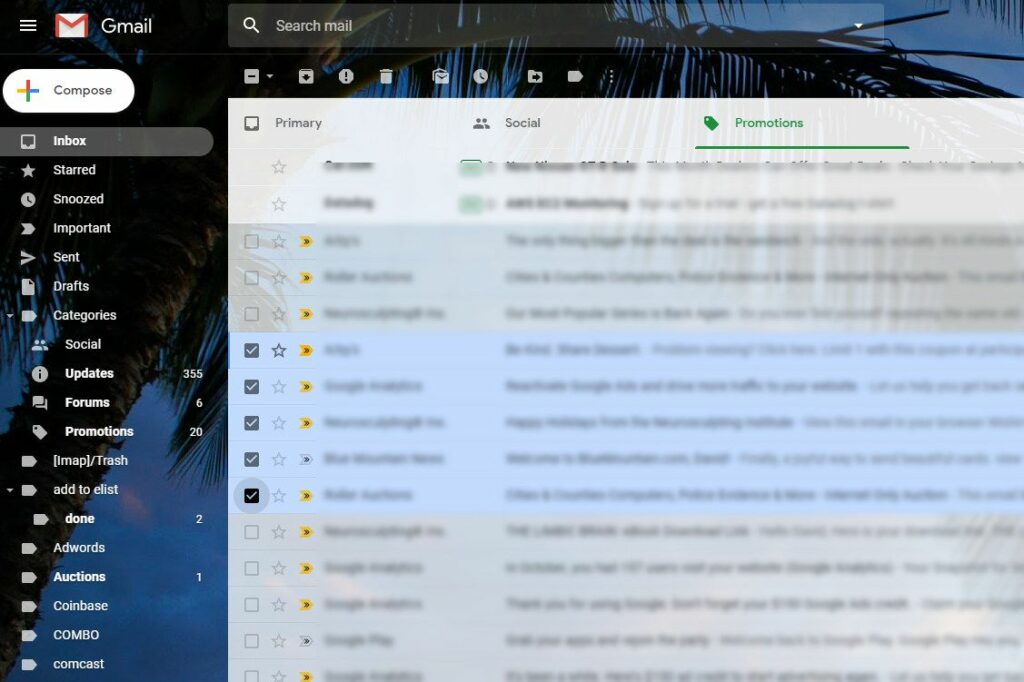
Co je třeba vědět
- Zaškrtněte políčko u první zprávy v požadovaném rozsahu. Držet Posun a zaškrtněte políčko u poslední zprávy v požadovaném rozsahu. Uvolnění Posun.
- Vyberte zprávy podle kritérií: Vyberte trojúhelník ikona vedle horního zaškrtávacího políčka. Možnosti zahrnují: Všechno, Žádný, Číst, Nepřečtený, S hvězdičkou, Bez hvězdičky.
- Vyberte zprávy podle filtru vyhledávání: Do vyhledávacího pole zadejte výraz a poté vyberte Vyberte všechny konverzace, které odpovídají tomuto vyhledávání.
Gmail podporuje mnoho klávesových zkratek, které vám pomohou rychle archivovat nebo mazat více zpráv najednou. Souběžným použitím myši a klávesnice můžete vybírat a odznačovat po sobě jdoucí zprávy ještě rychleji. Zde je popsáno, jak používat klávesové zkratky v desktopové nebo webové verzi Gmailu v libovolném prohlížeči.
Jak vybrat více zpráv v Gmailu
Postup výběru rozsahu po sobě následujících zpráv najednou:
-
Zaškrtněte políčko před první zprávou v požadovaném rozsahu.
-
Podrž Posun klíč.
-
Zaškrtněte políčko před poslední zprávou v požadovaném rozsahu. Zprávy mezi nimi jsou vybrány automaticky.
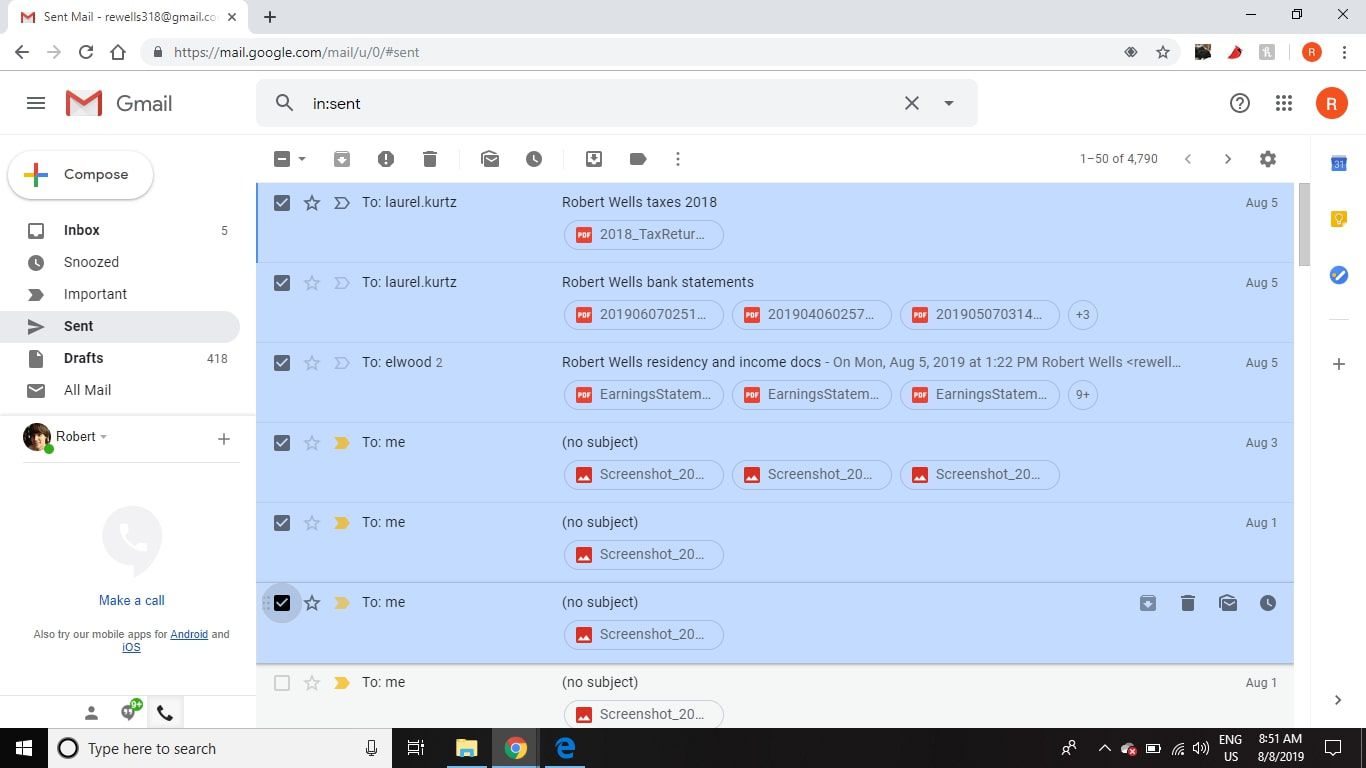
-
Uvolnění Posun.
-
Klepnutím na zaškrtávací políčko před všemi nesousedícími zprávami je také vyberte. Můžete vybrat jiný rozsah a odebrat jednotlivé zprávy z výběru opětovným kliknutím na jejich zaškrtávací políčka.
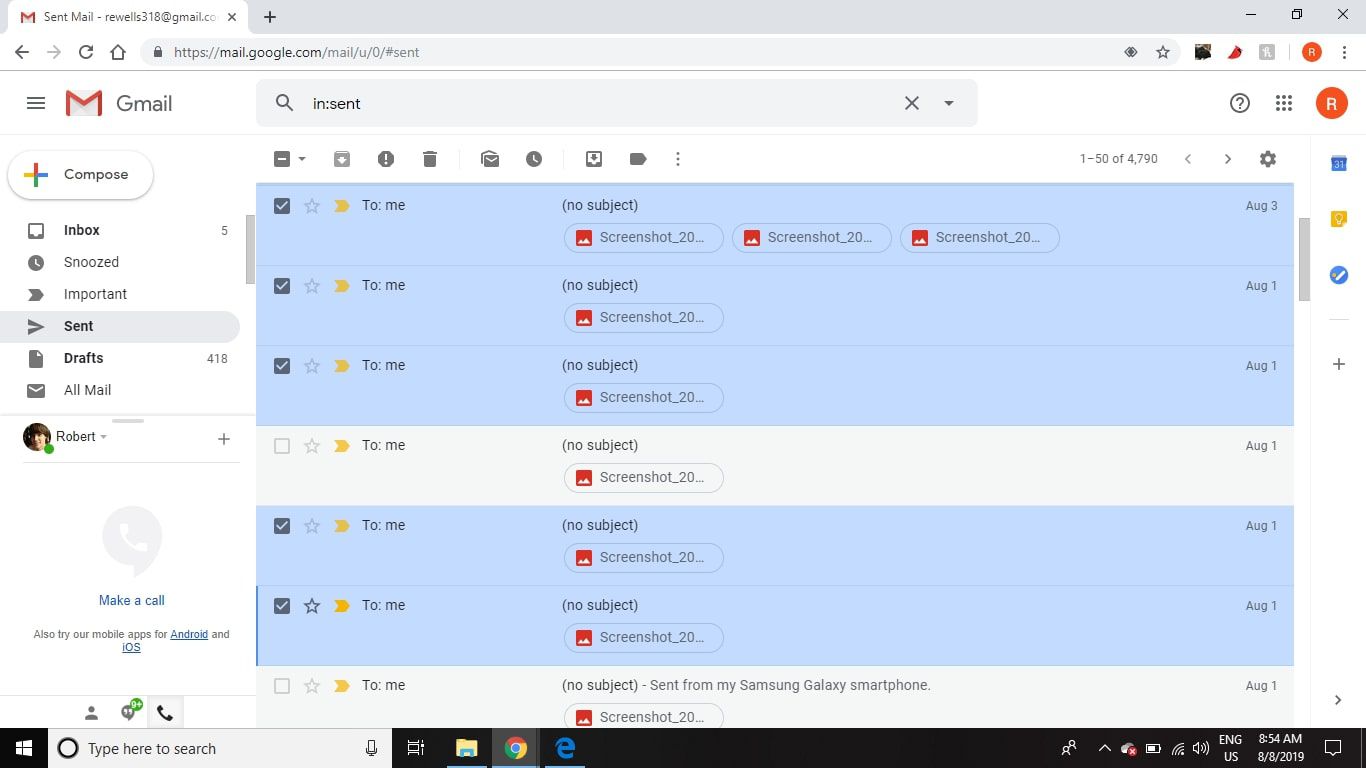
-
Kterákoli akce, kterou provedete dále, se použije na všechny vybrané zprávy.
Zrušení výběru rozsahu zpráv v Gmailu funguje přesně stejně jako jejich výběr.
Jak vybrat více zpráv na základě kritérií zpráv
Chcete-li vybrat více e-mailů v aktuálním zobrazení na základě konkrétních kritérií, klikněte na ikonu dolů směřující trojúhelník (▾) vedle horního zaškrtávacího políčka na panelu nástrojů seznamu zpráv v Gmailu odhalí seznam možností.
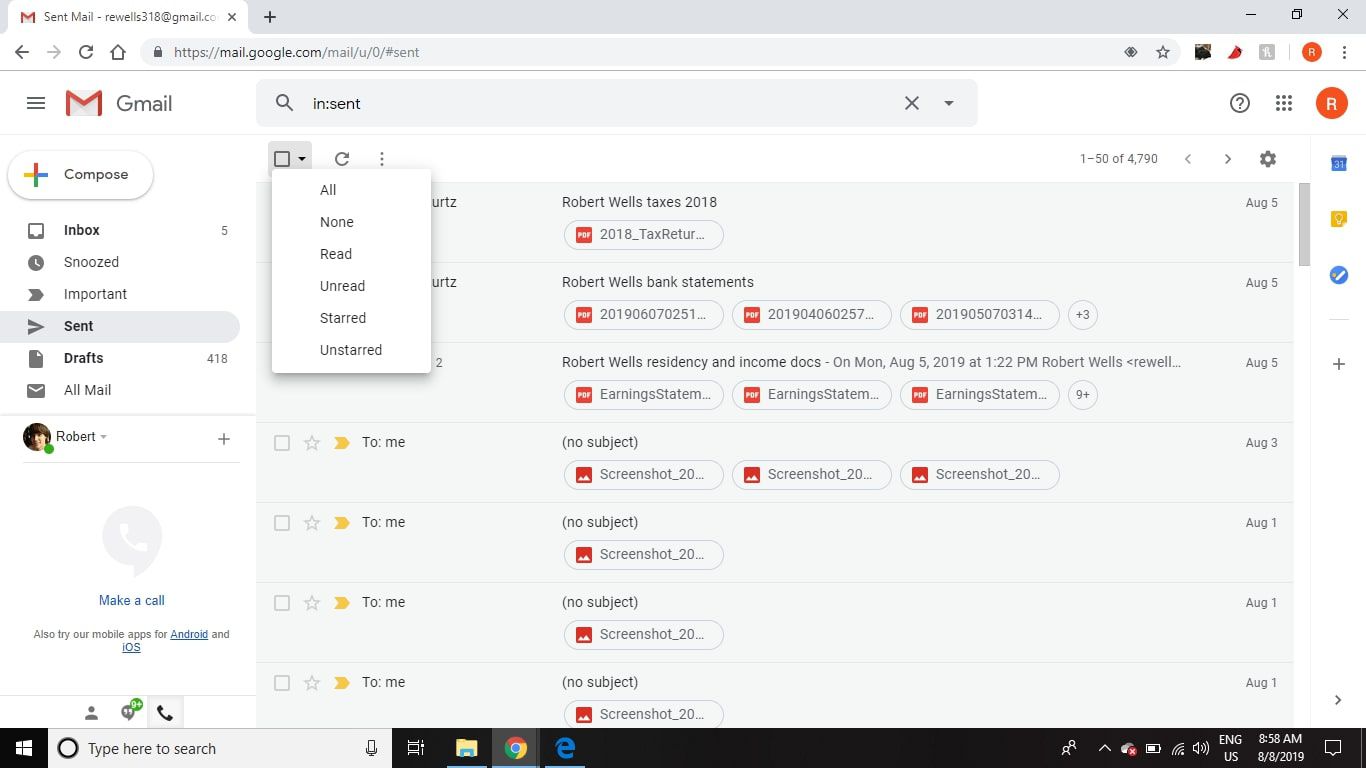
Poté můžete vybrat více zpráv podle kritérií:
- Zrkadlovka na čiernom pozadíVšechno: Vyberte všechny zprávy v aktuálním zobrazení. Kliknutím na horní zaškrtávací políčko můžete také vybrat všechny zprávy. Případně použijte klávesovou zkratku *A.
- Žádný: Zrušte výběr všech zpráv. Můžete také kliknout na horní zaškrtávací políčko. Vyplní se zaškrtnutím (✓) pokud jsou aktuálně vybrány všechny zprávy a se znaménkem minus (–) při kontrole některých e-mailů. Případně použijte klávesovou zkratku * n.
- Číst: Vyberte všechny e-maily označené jako přečtené. Případně použijte klávesovou zkratku * r.
- Nepřečtený: Vyberte všechny nové a nepřečtené zprávy. Případně použijte klávesovou zkratku * u.
- S hvězdičkou: Vyberte e-maily označené hvězdičkou. Případně použijte klávesovou zkratku * s.
- Bez hvězdičky: Vyberte všechny zprávy, které nejsou zvýrazněny hvězdičkou. Případně použijte klávesovou zkratku * t.
Jak vybrat více zpráv na základě vyhledávacích filtrů
Gmail podporuje desítky vyhledávacích filtrů s možnostmi zahrnutí nebo vyloučení klíčových slov, odesílatelů, příloh, velikostí zpráv a období. Když filtrujete podle kritérií a poté vyberete všechny konverzace na stránce, objeví se na panelu nástrojů seznamu zpráv nová možnost: Vyberte všechny konverzace, které odpovídají tomuto vyhledávání. Pokud kliknete na hypertextový odkaz, budou vybrány všechny zprávy ve výsledcích hledání (nejen ty na aktuální stránce).
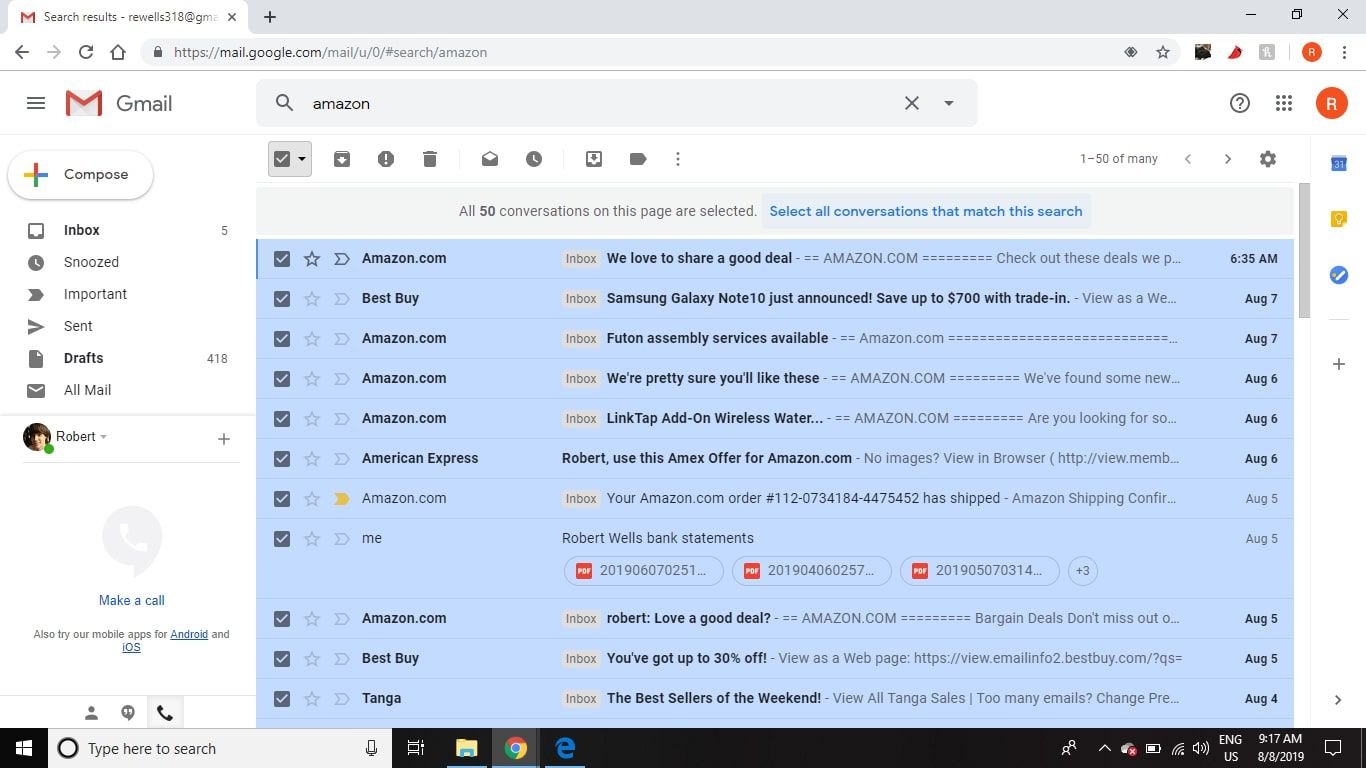
Jakmile jsou vybrány všechny zprávy, zruší se zaškrtnutí u jakékoli zprávy na aktuální stránce také zrušení všech skrytých e-mailů. Nový výběr zahrnuje všechny e-maily na aktuální stránce minus ty, které jste nezaškrtli.